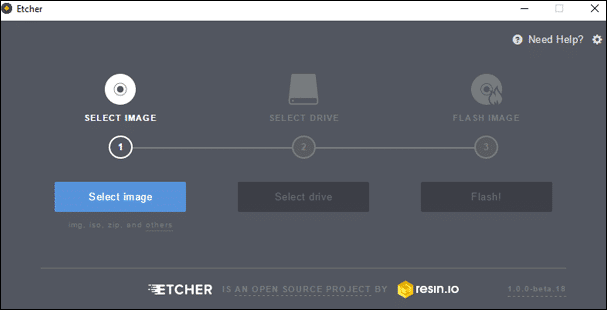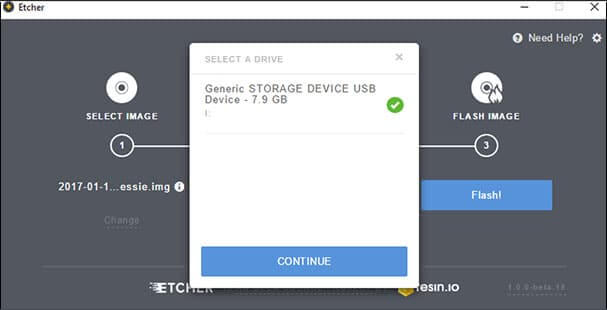在这篇树莓派安装操作系统,从USB存储启动指南中,我将展示如何从USB存储设备,而不是标准的SD卡启动树莓派。
有各种原因想要利用USB存储设备, 可能是USB存储往往比SD卡便宜,更容易即插即用,容量更大,访问速度更快。
如果想运行一个游戏模拟器、NAS(网络连接存储)或其他需要大量空间的项目,使用USB存储也会很方便。
设备清单
需要以下设备来从USB存储设备启动Raspberry Pi,点击链接可以直达特别优惠购买。
建议
可选
设置Raspberry Pi从USB启动
在开始之前,请确保是在Raspberry Pi 4、Raspberry Pi 3B、3B+、3A+或Raspberry Pi 2B v1.2上操作,其他型号的Raspberry Pi不支持USB启动。
如果是一个Raspberry Pi 3B+或Raspberry Pi 4,可以跳到教程的下一节,因为USB启动已经在设备上设置了。
1. 先用一张安装了Raspbian的SD卡。
可以只使用Raspbian Lite,因为只需要命令行。
2. Raspberry Pi启动到Raspbian操作系统中后,在终端中输入以下命令。
这些命令将确保Raspberry Pi是最新的,并且拥所需要的所有功能。
sudo apt-get update
sudo apt-get upgrade3. 在Raspbian更新后,现在可以在终端中输入以下命令。
该命令将program_usb_boot_mode=1写入引导配置文件,这样当Raspberry Pi启动时,它就知道需要将数据写入OTP的USB引导模式。
echo program_usb_boot_mode=1 | sudo tee -a /boot/config.txt4. 将正确的数据添加到/boot/config.txt文件后,需要运行以下命令来重新启动Raspberry Pi。
sudo reboot5. Raspberry Pi完成重启,可以运行以下命令来验证OTP是否已经写入。
Raspberry Pi的vgencmd工具提供了一个OTP的转储,使用grep查看是否可以在返回的数据中找到文本17:。
vcgencmd otp_dump | grep 17:6. 如果一切正常,应该会看到在命令行中出现了之前命令中的以下文字。
17:3020000a7. 现在,在设置USB与Raspbian之前,运行下面的命令来删除之前添加到配置文件中的行。
sudo sed -i 's/program_usb_boot_mode=1//g' /boot/config.txt检查EEPROM固件版本
早期的树莓派4不支持从USB启动,现在官方已经更新了固件版本,可以从USB启动了,这个时候需要先用SD卡启动系统,使用下面的命令检查固件版本
sudo rpi-eeprom-update得到的输入如下图所示,画线的地方就是eeprom版本
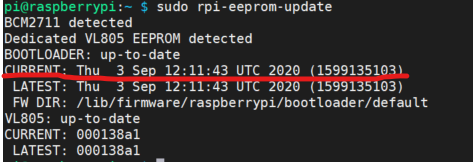
如果你的eeprom不是最新版本的,更新下固件变成最新的即可。
检查更新
sudo rpi-eeprom-update
如果有更新提示的话,可以运行下面的命令更新。
sudo rpi-eeprom-update -a更新完成后重启。
从USB启动Raspberry Pi
1. 为Raspberry Pi设置一个USB启动非常简单,它就像将Raspbian安装到SD卡上一样,选择要格式化的USB存储设备。
下面把系统烧录到USB存储器。
2. 首先下载Raspbian的版本。
进入Raspbian下载页面找到操作系统。下载最适合的版本。
3. 现在,有了想要的镜像,需要下载安装Etcher,以便能够将镜像写入USB设备。
可以在Etchers网站上找到Etcher工具的下载。
4. 一旦您将Etcher下载并安装到您的计算机上,启动它并按 “SELECT IMAGE”按钮。
5. 接下来,点击 “SELECT DRIVE”按钮。在出现的提示中找到要用的USB存储设备作为Raspberry Pi的启动盘,然后点击 “CONTINUE “按钮。
6. 最后,点击Flash!按钮,开始闪烁过程。这个过程可能需要一些时间。
完成后,取出U盘,将其放入树莓派的USB接口。
7. 现在应该可以在没有放置SD卡的情况下启动Raspberry Pi,Raspberry Pi会自动利用USB作为启动设备。
请注意,Raspberry Pi可能需要十到二十秒的时间才能检测到USB设备,并开始从USB设备启动,所以如果启动时间有点长,不要惊慌,请耐心等待。
希望这个树莓派从USB启动教程已经展示了如何设置树莓派,使其能够从USB存储设备而不是Micro SD卡启动操作系统。
如果对这篇关于从USB设备启动的指南有任何反馈,请在下面发表评论。
欢迎转载,请留下出处链接:Labno3 » 树莓派安装操作系统,如何从USB设备启动

 Labno3
Labno3